
Bruker du Windows på engelsk, og kjører programmer, filer og multimediefiler på andre språk med forskjellige tegn? Har du noen gang hatt problemer med programmer eller innhold skrevet på språk som bruker forskjellige tegn fra de som finnes på engelsk? Språk som spansk, tysk, polsk, arabisk, russisk, rumensk eller hebraisk? Hvis du gjør det, bør du lese denne artikkelen og forstå hvordan du får Windows til å vise tegn på andre språk på riktig måte:
MERK: Denne veiledningen gjelder for alle versjoner av Windows. Vennligst les de teoretiske kapitlene først, ikke bare de praktiske, slik at du har en god forståelse av dette emnet.
Hva er Unicode og hvorfor betyr det noe?
La oss først snakke om Unicode og hva det er. Å forstå det betyr at du vet hvordan Windows viser spesialtegn som ῦ, Ᾰ og mange andre, fra forskjellige språk.
Unicode er en tegnkodingsstandard, utviklet av Unicode-konsortiet, som definerer et sett med bokstaver, tall og symboler som representerer nesten alle de skrevne språkene i verden. Dens suksess i samlende tegnsett har ført til utbredt bruk i etableringen av programvare.
Hvor kommer Unicode inn? Når du snakker om programvare som skrives på et språk med et bestemt tegnsett (f.eks. Kinesisk), forventes det å kjøre og vises riktig på en datamaskin med et operativsystem som bruker et annet tegnsett (f.eks. Windows på engelsk) . Den motsatte situasjonen gjelder like bra: programvare skrevet på engelsk, som bruker latinske tegn, forventes å kjøre og vises riktig på en Windows-datamaskin på kinesisk. I slike tilfeller kan ikke alle tegnene i grensesnittet til appen, avhengig av hvordan programmet ble kodet, vises riktig.
Komplikasjoner skje når du trenger å bruke programvare og operativsystemer som har "motstridende" tegnsett. For eksempel er en app på kinesisk, japansk, arabisk, hebraisk, russisk, mens operativsystemet bruker latinske tegn, for eksempel engelsk, spansk, tysk, rumensk, og så videre.
Når slike konflikter oppstår, anses skjermspråket som brukes av operativsystemet, til å være Unicode-språket, og programmet kjøres (med et annet tegnsett), som ikke-Unicode. Som standard settes ikke-Unicode-programmer i Windows for å bruke det samme språket som operativsystemet. Siden programmet bruker et helt annet tegnsett fra det som brukes av standardprogrammet ikke-Unicode, vises det ikke riktig. For å fikse problemet må du endre standardspråket som brukes av Windows for ikke-Unicode-programmer, for å matche det som brukes av programmet du vil kjøre.
Nedenfor kan du se et eksempel på en slik konflikt, og hvordan noen tegn ble vist før du endret språket i ikke-Unicode-programmer i Windows, og etter at det ble endret til riktig språk.
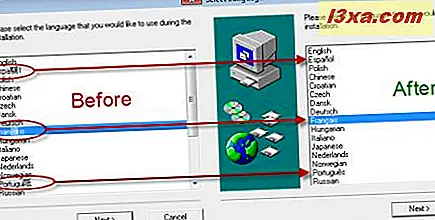
Det vanligste problemet: Filmtekstene viser ikke noen tegn på riktig måte
Den vanligste situasjonen når språket for ikke-Unicode-programmer forårsaker bruksfrasjoner, er når du spiller filmer eller andre mediefiler. For eksempel har du Windows på engelsk, og du spiller en film som du trenger for å spille undertekstene på ditt lokale språk, som inneholder noen tegn som ikke finnes på engelsk - disse tegnene kan ikke vises riktig.

Du kan også spille musikk på ditt lokale språk, og navnet på et bånd eller en sang inneholder tegn som ikke finnes på engelsk. Sjansene er at disse tegnene ikke vises riktig i mediespilleren du bruker. Hvis du stiller språket for ikke-Unicode-programmer til ditt lokale språk, løser disse problemene.
Slik setter du språket for ikke-Unicode-programmer i Windows
Det spiller ingen rolle hvilken versjon av Windows du bruker. Du må åpne kontrollpanelet. Deretter går du til «Klokke, språk og region».
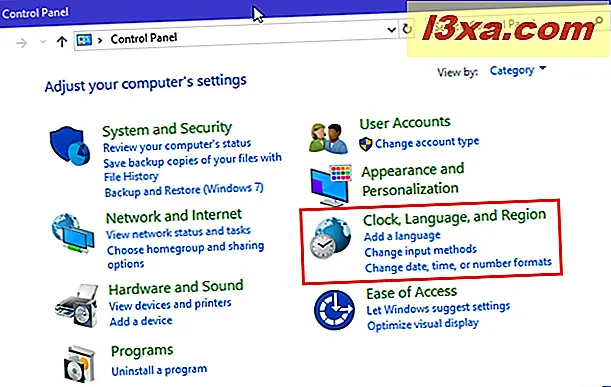
Hvis du bruker Windows 10 eller Windows 8.1, går du til Region . Hvis du bruker Windows 7, går du til "Region og språk."
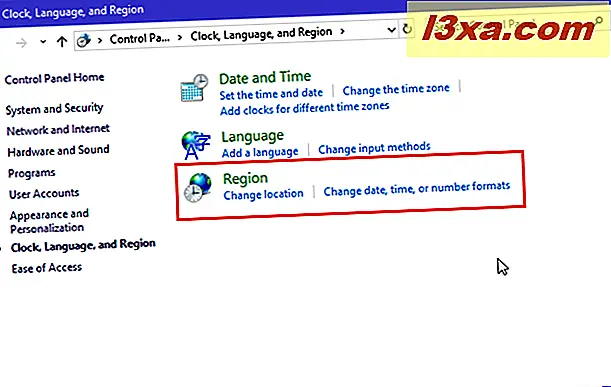
Dette åpner regionvinduet eller, hvis du er i Windows 7, vinduet " Region og språk" . Gå til fanen Administrativ . I delen "Språk for ikke-Unicode-programmer" ser du det gjeldende språket for disse appene og programmene. For å endre det, klikk eller trykk på " Endre systemlandskap ."
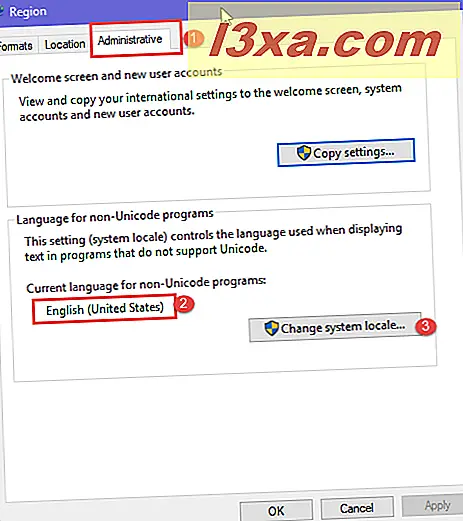
Vinduet Regioninnstillinger vises. Som standard ser du det nåværende språket som brukes til ikke-Unicode-apper og -filer.
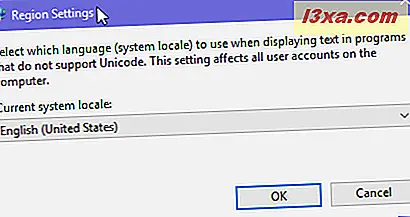
Klikk eller trykk på rullegardinlisten "Nåværende system locale" for å vise alle språkene du kan velge mellom. Velg det nye språket du vil bruke, og trykk OK .
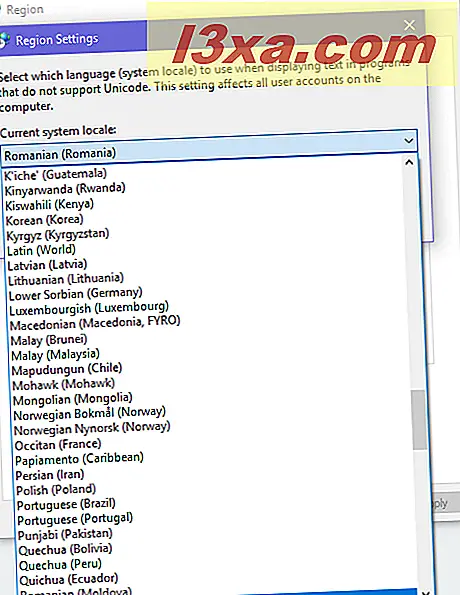
Du er informert om at du må starte Windows-PCen eller enheten på nytt slik at endringen blir brukt. Lukk alle åpne appene og filene dine, og klikk eller trykk på Start på nytt nå .
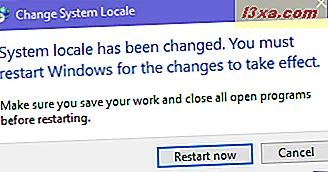
Windows starter på nytt, og når du logger på igjen, brukes det nye språket til ikke-Unicode-apper og -filer.
VIKTIG: Endringen av språket som brukes for ikke-Unicode-programmer, blir brukt på ALLE ikke-Unicode-apper og -filer. Derfor, hvis du trenger å kjøre en annen ikke-Unicode-app som bruker et annet tegnsett, må du endre ikke-Unicode-programsproget igjen.
Konklusjon
Det er ikke så vanskelig å endre språket som brukes for ikke-Unicode-programmer. Dessverre er teorien litt komplisert å forklare og forstå, men forhåpentligvis har vi gjort en god jobb på den. Hvis du har noen spørsmål, ikke nøl med å legge igjen en kommentar nedenfor.



